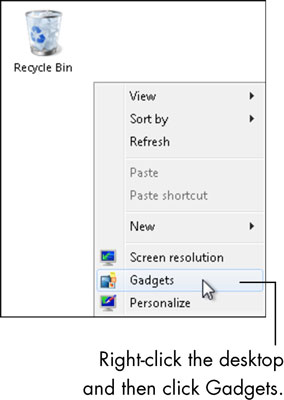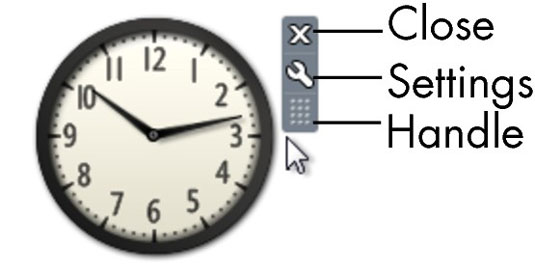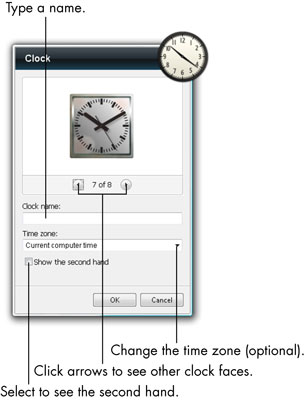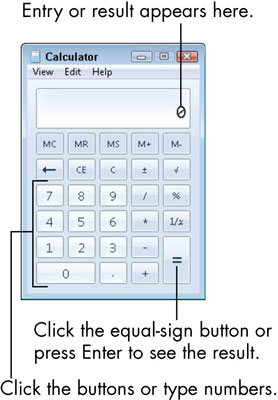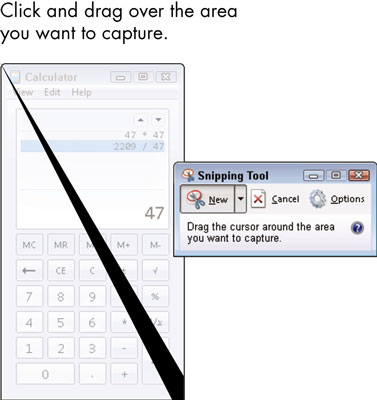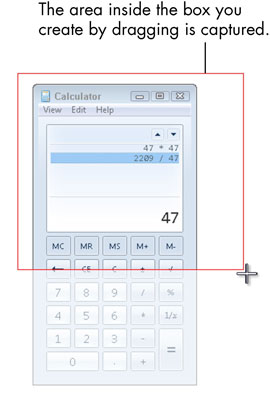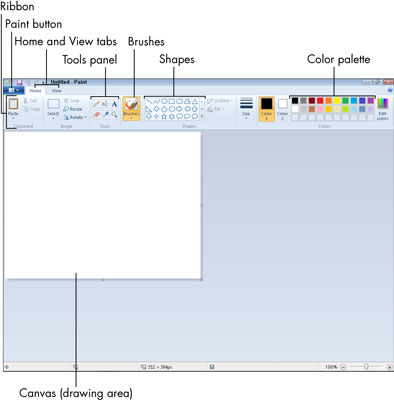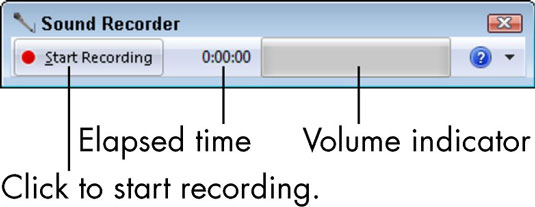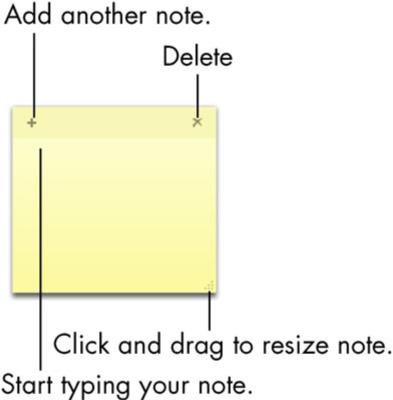Windows 7 vključuje nekaj programov, imenovanih dodatki, kot sta ura in Paint. Vsak dodatek lahko zaženete iz menija Start. Če je program že prikazan v meniju Start (se bo pojavil, ko ga enkrat zaženete), samo kliknite ime programa. Če se ime programa ne prikaže v meniju Start, preprosto vnesite dovolj imena programa, da se prikaže, in ga kliknite.
Večino teh programov lahko najdete tudi tako, da izberete Start→Vsi programi→Dodatki, kjer vidite vso dodatno opremo.
Pridobite čas in vreme z namiznimi pripomočki
Pripomočki prikazujejo koščke informacij na namizju. Na namizju je morda že prikazan eden ali več pripomočkov iz sistema Windows 7 ali proizvajalca računalnika. Če si želite ogledati vse razpoložljive pripomočke, z desno tipko miške kliknite namizje in kliknite Pripomočki. Prikaže se galerija namiznih pripomočkov.
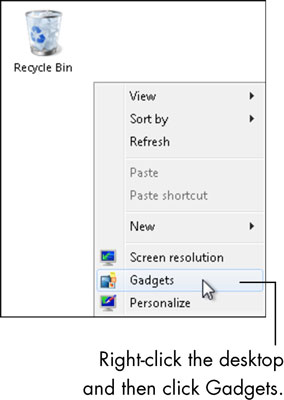

Verjetno boste največ uporabljali pripomočka Ura in Vreme. Premaknite miško nad uro in videli boste orodno vrstico.
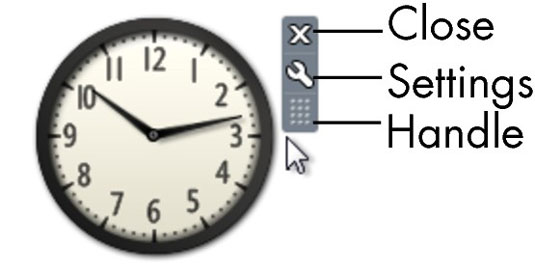
Način, kako izgleda in deluje ura, lahko spremenite s klikom na orodje Možnosti. Odpre se pogovorno okno Možnosti za pripomoček Ura.
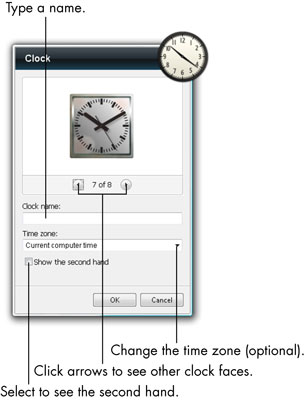
Vreme lahko preverite s pripomočkom Vreme. Dvokliknite pripomoček Vreme v galeriji namiznih pripomočkov, da ga prikažete na namizju. Če imate internetno povezavo, ta pripomoček prejema vremenske informacije prek interneta. Windows 7 ugane vašo lokacijo na podlagi vaše internetne povezave.

Uporabite kalkulator sistema Windows 7
Če želite uporabiti dodatno opremo za kalkulator za Windows 7, kliknite gumb Start, vnesite calc in v rezultatih iskanja kliknite Kalkulator. Kalkulator se prikaže na namizju.
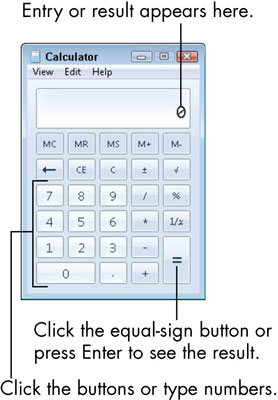
Če želite izvesti preprost izračun, s tipkovnico vnesite prvo številko ali z miško kliknite številske gumbe; vnesite ali kliknite ustrezen gumb matematičnega simbola; vnesite drugo številko; nato pritisnite tipko Enter ali kliknite gumb za znak enakosti, da si ogledate rezultate.
Zajemite zaslon računalnika z orodjem za izrezovanje v sistemu Windows
Orodje za izrezovanje zajame celoten zaslon ali del zaslona računalnika kot sliko. Sliko lahko shranite in jo priložite e-poštnemu sporočilu ali prilepite sliko v dokument. Kliknite gumb Start, vnesite snip in med rezultati iskanja kliknite Orodje za izrezovanje. Zaslon rahlo zbledi in prikaže se orodna vrstica orodja za izrezovanje.
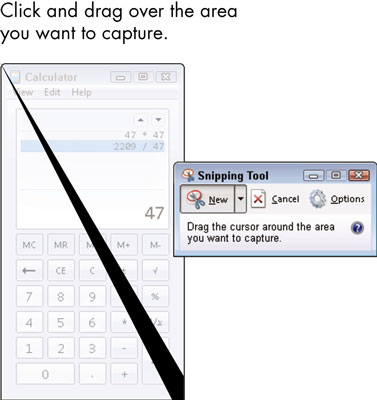
Kliknite in povlecite čez območje zaslona, ki ga želite zajeti kot sliko, nato pa spustite levi gumb miške. Rezultat zajema se prikaže v urejevalniku orodja za izrezovanje.
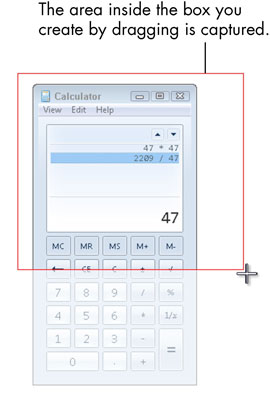
Risanje z Paint v sistemu Windows 7
Če želite uporabiti Microsoft Paint – dodatek, ki omogoča navidezna peresa in čopiče za ustvarjanje umetnin – kliknite gumb Start, vnesite paint in v rezultatih iskanja kliknite Paint. Odpre se okno Paint. Na platno rišete tako, da preprosto kliknete in povlečete miško ali uporabite čopiče.
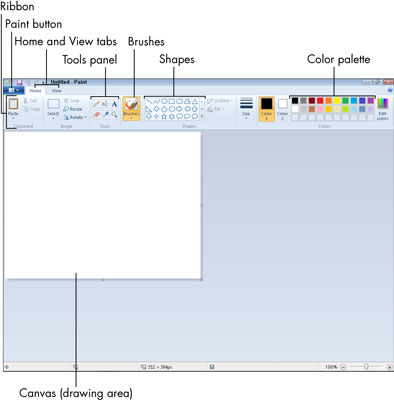
Pogovorite se s Snemalnikom zvoka v sistemu Windows 7
Če ima vaš računalnik mikrofon, si lahko snemate zvočne zapiske ali opomnike z dodatno opremo za snemanje zvoka. Če želite odpreti to dodatno opremo, kliknite gumb Start, vnesite zvok in v rezultatih iskanja kliknite Snemalnik zvoka. Odpre se Snemalnik zvoka. Če želite začeti snemati, kliknite gumb Začni snemanje, se obrnite proti računalniku in govorite. Če želite ustaviti snemanje, kliknite gumb Ustavi snemanje.
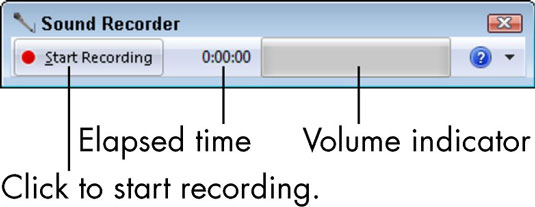
Snemajte lepljive zapiske z operacijskim sistemom Windows 7
Če želite uporabiti Sticky Notes – pripomoček, ki postavi rumene beležke neposredno na namizje računalnika – kliknite gumb Start, vnesite sticky in v rezultatih iskanja kliknite Sticky Notes. Odpre se Sticky Notes. Začnite tipkati. Vaše besedilo se prikaže tam, kjer je kazalec na zapisku. Sticky Notes nima ukaza Shrani, zato se vaši zapiski samodejno shranijo.
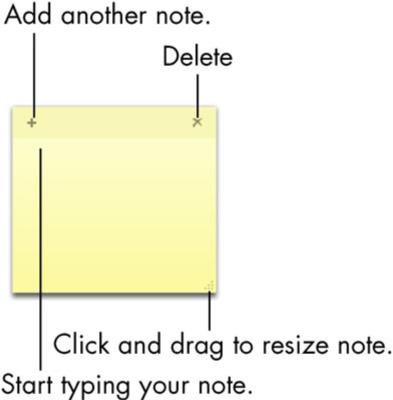
Ko naslednjič zaženete Windows 7, morda ne boste videli nobenega od svojih zapiskov. Zaženite Sticky Notes, da prikažete obstoječe zapiske.